Create pulse, aby ste získali pripomienky od svojho tímu
Chcete od svojho tímu získať pripomienky o tom, ako veci prebiehajú? S Viva Pulse to môžete urobiť jednoducho a efektívne. Viva Pulse vám umožňuje použiť šablóny podporované výskumom a požiadať členov tímu o pripomienky.
Poznámka: Na vytvorenie a odoslanie služby Pulse potrebujete licenciu Viva Pulse a licenciu na Microsoft Forms.
Create pulse
-
Otvorte aplikáciu Viva Pulse v službe Microsoft Teams.
-
Na domovskej stránke vyberte niektorú zo šablón podporovaných výskumom v časti Začíname a požiadajte o pripomienky k... na domovskej stránke služby Viva Pulse.
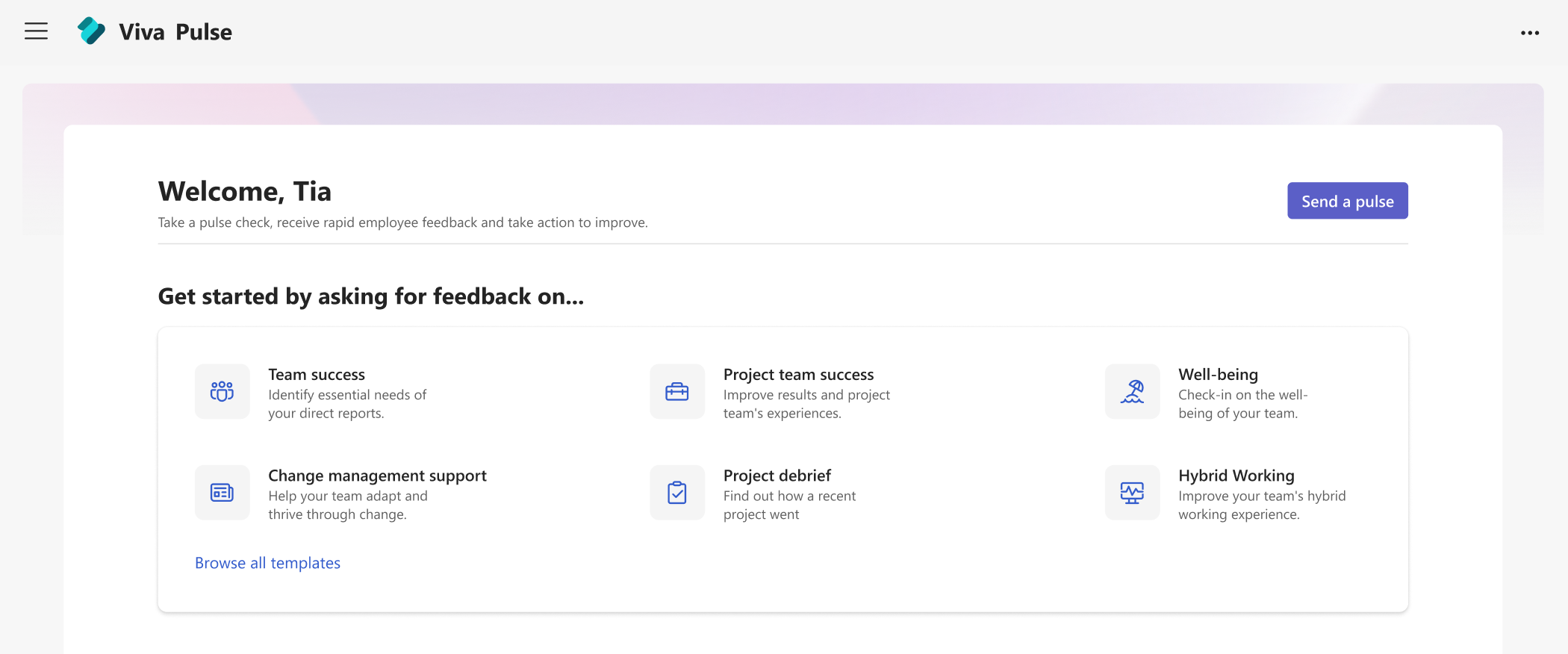
-
Vyberte šablónu, ktorá najviac zodpovedá tomu, na čo chcete odoslať pripomienky. Ak sa v časti Poskytnuté vašou spoločnosťou zobrazia šablóny, vytvorené vašou spoločnosťou. Šablónu môžete použiť tak, ako je, alebo, ak to vaša organizácia povoľuje, prispôsobiť ju tak, aby vyhovovala vašim potrebám, a to zmenou názvu, pridaním otázok, zmenou alebo aktualizáciou textu, zmenou poradia otázok alebo odstránením otázok.
Prispôsobenie služby Pulse
Po výbere šablóny ju môžete prispôsobiť tak, aby čo najlepšie vyhovovala vašim potrebám. Nezabúdajte, že pulse musí obsahovať aspoň 1 otázku a maximálne 25 otázok.
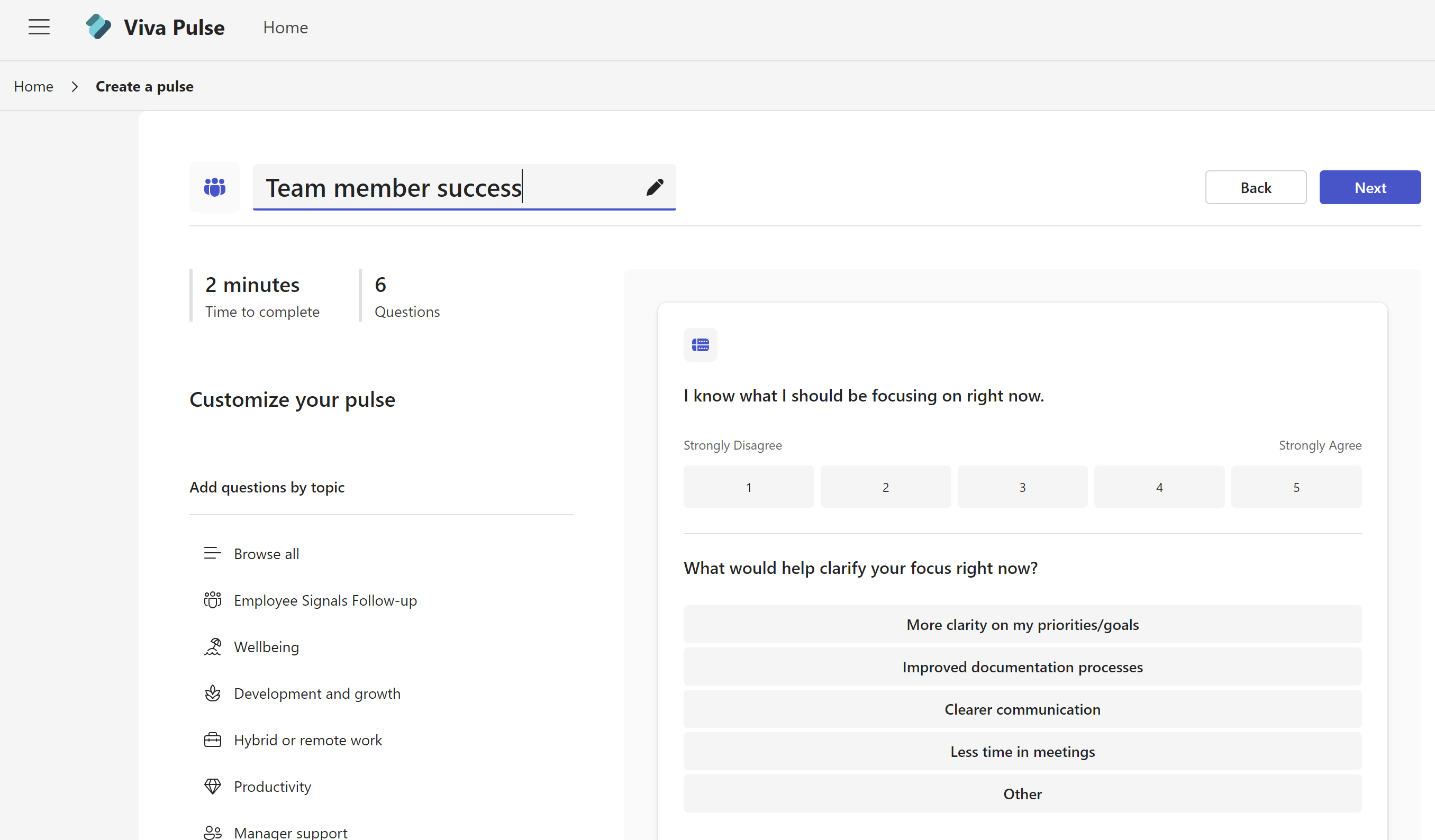
Zmena názvu: Vyberte ikonu ceruzky vedľa názvu šablóny a zmeňte text na požadovaný.
Zmena otázky: Ak chcete vykonať zmeny, ukážte kurzorom na otázku a vyberte položky Posunúť nahor, Posunúť nadol, Upraviť alebo Odstrániť .
Pridajte otázku: Na konci uvedených otázok vyberte položku Pridať otázku, Vyberte typ otázky, ktorú chcete pridať: Hodnotenie, Viaceré možnosti alebo Otvoriť text. Môžete tiež vybrať položku Prehľadávať knižnicu otázok a vyhľadať vopred napísané otázky, ktoré by mohli zodpovedať vašim potrebám. Otázka sa pridá a vy môžete vyplniť alebo upraviť podľa potreby.
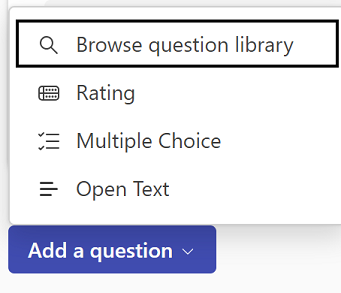
Uloženie konceptu: Zmeny vykonané v prieskume sa automaticky uložia ako osobný koncept, ku ktorému sa môžete vrátiť neskôr, ak nie ste pripravení odoslať žiadosť pulse okamžite. Nechcené koncepty možno odstrániť zo sekcie Viva Pulse homepage My Pulses na karte Koncepty.
Odoslať impulz
-
Keď budete pripravení, vyberte položku Ďalej v hornej časti prieskumu.
-
V časti Žiadosť o pripomienky zadajte najmenej 5 ľudí alebo skupinu, od ktorej chcete požiadať o pripomienky. Viva Pulse odošle oznámenia príjemcom vo vašom mene prostredníctvom informačného kanála aktivity služby Teams, chatu cez Teams a e-mailu.
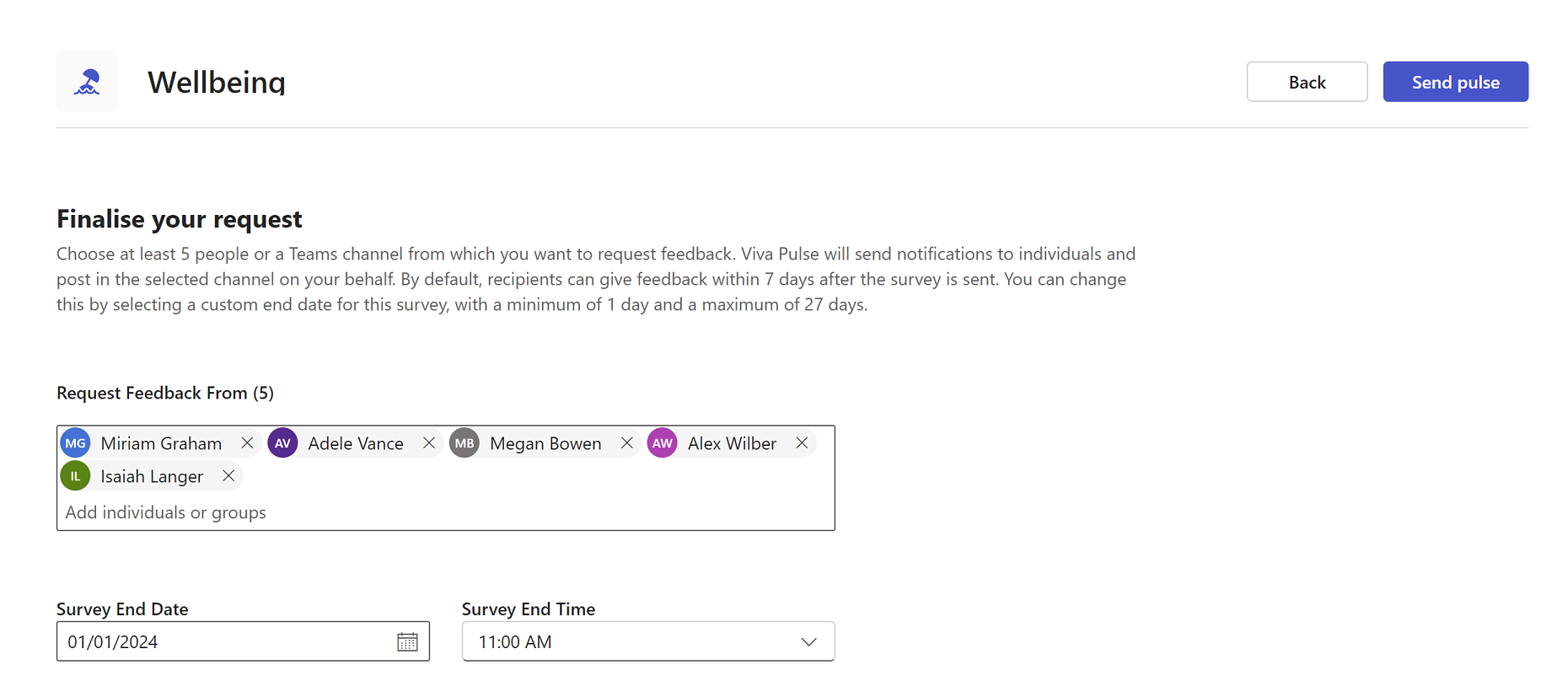
Poznámka: Ak nemôžete nájsť skupinu, na ktorú chcete odoslať požiadavku, obráťte sa na správcu nájomníkov.
-
Predvolene môžu príjemcovia poskytnúť pripomienky do 7 dní od odoslania prieskumu. Môžete to zmeniť výberom iného dátumu alebo času v časti Dátum ukončenia prieskumu a Čas ukončenia prieskumu. Dátum a čas musia byť minimálne 1 deň a maximálne 27 dní.
-
V prípade potreby pridajte osobnú poznámku a potom vyberte položku Odoslať impulz.
Odoslaním žiadosti sa spustí informačný kanál Aktivity v Teams, chat v Teams a e-mailové oznámenia príjemcom, aby mohli poskytnúť pripomienky.Dôležité: Ak príjemcovia nedostávajú oznámenia, pozrite si tému Povolenie oznámení a spolupráca so správcom nájomníka na povolení oznámení v nájomníkovi.
-
Ak chcete zdieľať s vybratými poskytovateľmi pripomienok v osobnom e-maile alebo správe v aplikácii Teams, získajte prepojenie na prieskum výberom položky Kopírovať prepojenie.
Čo robiť, ak nemáte dostatok odpovedí
Ak chcete zobraziť pripomienky, musíte získať minimálny počet odpovedí. Toto číslo nastavuje správca.
Dôležité: Ak nedostávate oznámenia, pozrite si tému Povolenie oznámení a spolupráca so správcom nájomníka na povolení oznámení v nájomníkovi.
Ak ste nezískali dostatok odpovedí na splnenie minimálneho počtu odpovedí potrebných na zobrazenie pripomienok a je to tri dni pred termínom žiadosti Pulse, dostanete oznámenie informačného kanála Aktivity aplikácie Teams a môžete vykonať niektorú z nasledujúcich akcií na stránke zostavy Pulse:
-
Ak chcete predĺžiť termín žiadosti Pulse, vyberte položku Predĺžiť termín v časti Pulse Actions alebo v dolnej časti stránky zostavy. Všimnite si, že termín žiadosti Pulse môžete predĺžiť maximálne šesťkrát.
-
Vyberte položku Kopírovať prepojenie a skopírujte prepojenie na požiadavku Pulse, ktorú môžete zdieľať s vybratými poskytovateľmi pripomienok v osobnom e-maile alebo správe v službe Teams.
-
Vyberte položku Pridať viac ľudí alebo zdieľajte prepojenie na prieskum v časti Pulse Actions a pridajte do svojej žiadosti Pulse ďalších poskytovateľov pripomienok alebo skopírujte prepojenie a zdieľajte svoju žiadosť Pulse s poskytovateľmi pripomienok v osobnom e-maile alebo správe v službe Teams.
-
Ak chcete zrušiť požiadavku Pulse, vyberte položku Zrušiť požiadavku v časti Pulse Actions .
Ak ste nezískali dostatok odpovedí na splnenie minimálnej prahovej hodnoty odpovede a je to tri dni pred termínom žiadosti Pulse, dostanete aj e-mailové oznámenie a môžete vykonať niektorú z nasledujúcich akcií z e-mailu:
-
Ak chcete predĺžiť termín žiadosti Pulse, vyberte položku Predĺžiť termín . Všimnite si, že termín žiadosti Pulse môžete predĺžiť maximálne šesťkrát.
-
Vyberte položku Kopírovať prepojenie a skopírujte prepojenie na požiadavku Pulse, ktorú môžete zdieľať s vybratými poskytovateľmi pripomienok v osobnom e-maile alebo správe v službe Teams.
Ďalšie informácie
Zobrazenie a zdieľanie výsledkov pripomienok ako autora pripomienok










